要求:

过程简述:
本次实验使用的是Cisco Packet Tracer软件完成VLAN基本配置和使用单臂路由。
(一)、搭建网络拓扑结构:
放置一个路由器,两个交换机,四个主机。使用交叉线连通两个交换机,使用直通线连接主机和交换机,交换机和路由器。连接好后如下图所示:

(二)、按照实验要求配置主机ip地址:

如图所示一样,pc1的ip为:192.168.2.1 ;网关:192.168.2.254
pc2的ip为:192.168.1.2 ;网关:192.168.1.254
Laptop0的ip为:192.168.2.2 ;网关:192.168.2.254
(三)、配置交换机:
- 单击switch0在命令行界面输入en或enable进入到特权模式
- 输入configure terminal进入配置模式

可以输入 hostname 对switch0进行重命名,以便于区分。在此我将switch0命名为SW1,switch1命名为SW2
- 创建vlan 10和vlan 20:
- 输入命令vlan 10 创建vlan 10
- 输入name vlan10对它进行重命名

在对10命名完之后要输入exit或者ex退出局域网配置模式再对20重命名
-
- 之后再输入exit退出配置模式,输入interface f0/3对f0/3接口进行配置
- 输入switchport mode access命令将f0/3接口更改为access模式
- 输入switchport access vlan 10将f0/3接口分给vlan 10
- 输入exit退出配置模式

按照以上操作将f0/4口分给vlan 20;SW2操作相同。
配置完后可以输入show vlan 查看交换机上配置的vlan的信息。
-
(四)、将交换机接口配置为Trunk模式


-
- 输入interface f0/2配置0/2接口
2、再输入switchport mode trunk命令将接口配置为Trunk模式,如图
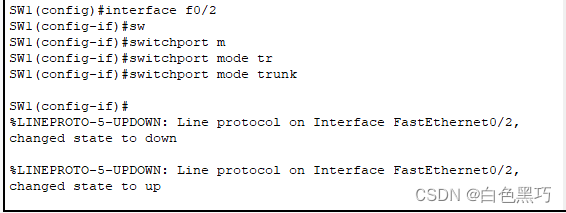
像这样SW1的f0/2接口的Trunk模式已经配置好了,同样想要两台交换机上的vlan联通,SW2也需要给f0/1配置Trunk。另外SW1与路由器连接的接口也需要配置Trunk。
配置好后可以输入命令show interfaces trunk查看Trunk的信息。

配置完Trunk后就可以实现同一个vlan下的主机互通,使用命令提示符测试一下。

(五)、配置单臂路由

1、开启路由器的物理接口
输入interface gigabitEthernet 0/0 对接口进行配置,然后输入no shutdown,这样就打开路由器接口了。

-
-
创建逻辑的子接口
-
输入interface gigabitEthernet 0/0.1创建子接口,子接口的编号自定义,在此我们要创建两个子接口,还有一个是0/0.2 (图示为创建0/0.2子接口)

封装802.1Q协议,让0/0.1关联vlan10,0/0.2关联vlan 20,然后配置IP地址,为vlan的网关地址(图示为vlan20配置)

3、测试网络是否连通
在pc0机上ping一下pc1机,能够ping通说明vlan 10和vlan 20之间已经能够通信。

*****学习的路上不免有许多不解和烦恼,不仅希望和我一样的菜鸟能够问出自己的疑问,而且期待大佬们来指点一二!*****





















 1903
1903











 被折叠的 条评论
为什么被折叠?
被折叠的 条评论
为什么被折叠?








